
YouTube Premiumが解約できない・請求が発生!対処法は?
Contents[OPEN]
【YouTube Premium】解約できないときの対処法《アプリ》
ここでは、アプリに問題がある場合の対処法を紹介します。
- YouTubeアプリの再起動
- バックグラウンドで動くアプリの終了
- 【Android】アプリを強制終了する
- 【Android】アプリのキャッシュの削除
それでは、詳しく見ていきましょう。
YouTubeアプリの再起動
YouTubeアプリのシステム内で、一時的な不具合が発生している可能性があります。一度アプリを再起動してシステムをリセットしてみてください。
YouTubeアプリを再起動する方法は、以下のとおりです。
iPhoneの場合
- 画面を下から上にスワイプして途中で止め、起動中のアプリを開きます。
- 「YouTube」アプリを上にスワイプします。
- 「YouTube」アプリを起動します。
Androidの場合
- 画面下部にある「四角アイコン(一番右側)」をタップします。
- 「YouTube」アプリを上にスワイプします。
- 「YouTube」アプリを起動します。
バックグラウンドで動くアプリの終了
バックグラウンドで動くアプリが多すぎると、スマホのシステムに負荷がかかり、動作が重くなってしまいます。
不具合の原因になるので、使っていないアプリは閉じて動作を軽くしましょう。バックグラウンドで動くアプリを終了する方法は、以下のとおりです。
iPhoneの場合
- 画面を下から上にスワイプして途中で止め、起動中のアプリを開きます。
- 終了したいアプリを上にスワイプします。
Androidの場合
- 画面下部にある「四角アイコン(一番右側)」をタップします。
- 終了したいアプリを上にスワイプします。
【Android】アプリを強制終了する
アプリが上手く終了できない場合は、強制的に終了させましょう。
アプリを強制終了させる方法は、以下のとおりです。
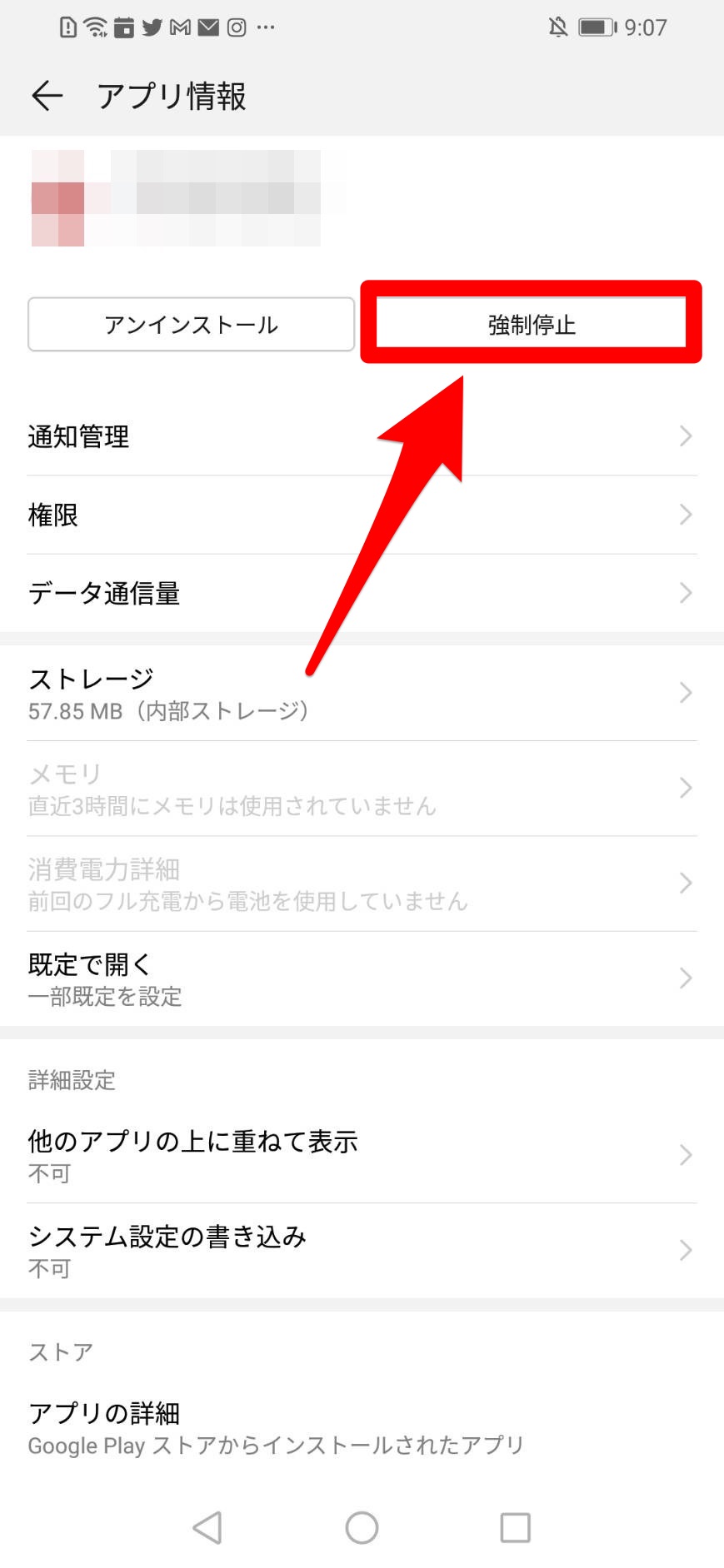
- 「設定」アプリを開きます。
- 「アプリ」→「アプリ」の順にタップしていきます。
- 終了させたいアプリをタップします。
- 「強制停止」をタップします。
- 確認画面が表示されるので、「強制停止」をタップします。
【Android】アプリのキャッシュの削除
キャッシュは、一度見た画像や文章を素早く表示できるように、スマホがデータを保存してくれる機能です。
キャッシュデータが溜まると、ストレージ容量を圧迫してしまうので、動作が遅くなってしまいます。不具合の原因になるため、溜まっているキャッシュは削除しましょう。
アプリのキャッシュを削除する方法は、以下のとおりです。
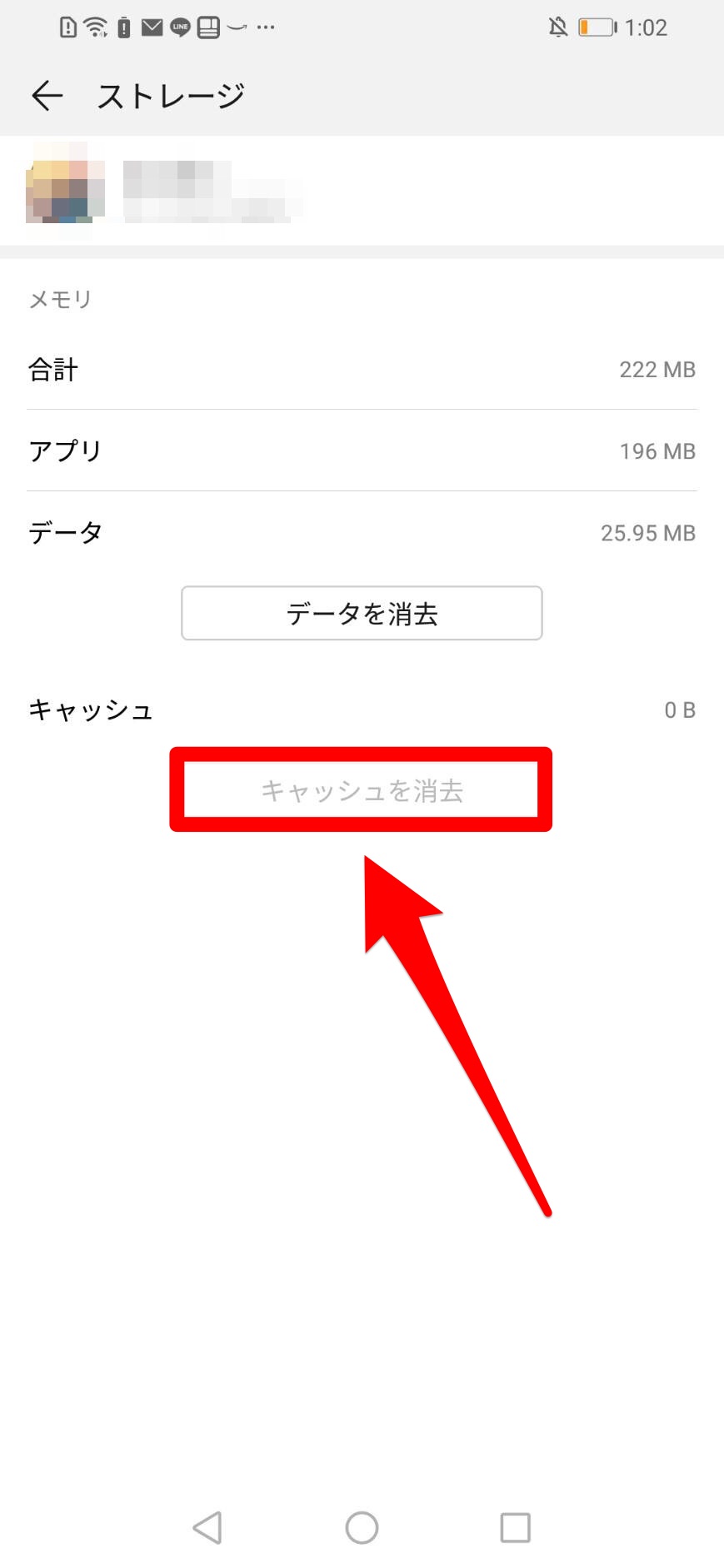
- 「設定」アプリを開きます。
- 「アプリ」→「アプリ」の順にタップしていきます。
- キャッシュを削除したいアプリをタップします。
- 「ストレージ」をタップします。
- 「キャッシュを消去」をタップします。